CAD怎样绘制圆的切线?
溜溜自学 室内设计 2022-08-15 浏览:517
大家好,我是小溜,AutoCAD是非常不错的精确绘图软件,我们可以使用各种命令进行绘制图纸。但一些图形在绘制的时候,我们需要使用到切线,但很多小伙伴不知道怎么操作,所以下面我们一起来看看CAD怎样绘制圆的切线的吧!
对于“CAD”还有不懂的地方,点击这里了解更多关于“CAD”课程>>
工具/软件
硬件型号:雷神(ThundeRobot)911Zero
系统版本:Windows7
所需软件:CAD2007
方法/步骤
第1步
打开CAD软件主界面如图所示。
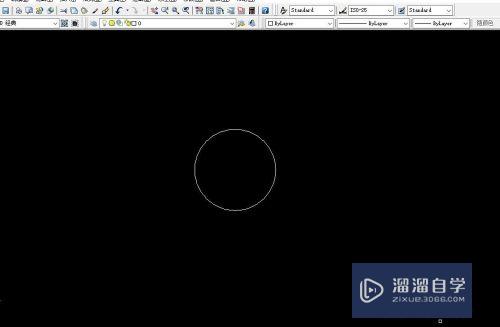
第2步
右击对象捕捉,选择设置,如图所示。
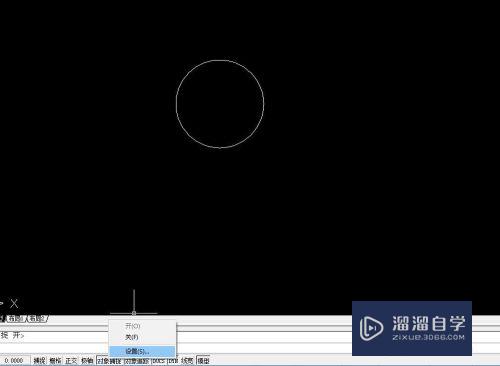
第3步
弹出草图设置,勾选切点,最后单击确定,如图所示。

第4步
选择直线,并指定第一点,如图所示。
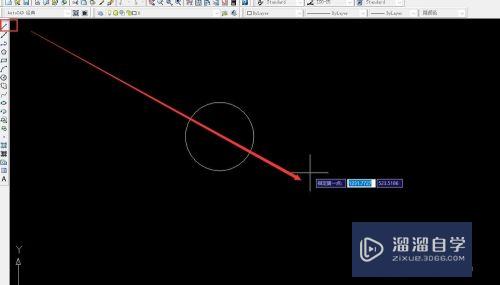
第5步
下一步,连接切点,切线绘制完效果如图所示。
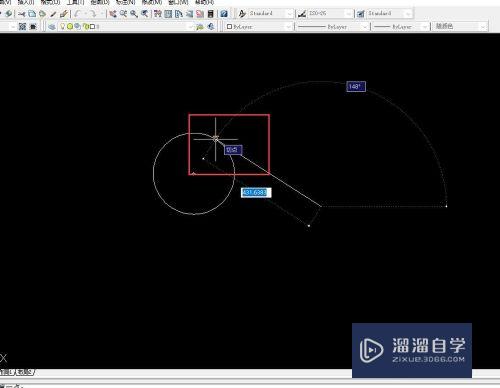
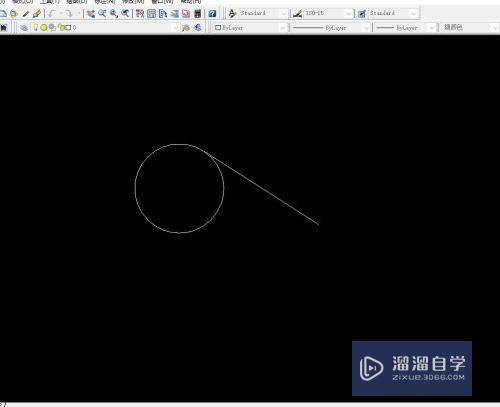
注意/提示
相信“CAD怎样绘制圆的切线?”这篇文章大家都已经学会了,如果大家还有其它疑问的话,可以持续关注溜溜自学网,我们每天都会为大家带来最新最实用软件小技巧。
相关文章
距结束 06 天 06 : 13 : 21
距结束 01 天 18 : 13 : 21
首页








